

Der Fensterbereich 'Vorschau' zeigt an, wie das ausgewählte Dokument auf dem Material gedruckt werden wird.
Sie können diesen Fensterbereich an eine andere Position auf dem Bildschirm ziehen und ablegen. Sie können auch die Größe des Fensterbereichs ändern. Siehe den Abschnitt Anordnen der Anwendungsfenster und Verwendung des Arbeitsbereichs-Editors.
Im Fensterbereich können die folgenden Informationen angezeigt werden:
Vorschau
Vergrößerte Vorschau
Druckvorschau
Sie können in der dynamischen Vorschau prüfen, wie die Dokumente eines Auftrags gedruckt werden. Beim Bearbeiten eines Auftrags können Sie das Dokument in der Druckvorschau anzeigen lassen.
Verwenden Sie die Schaltflächen zum Drehen, die sich unter der Vorschau befinden, um das Bild im oder gegen den Uhrzeigersinn zu drehen.
Klicken Sie auf das Schaltfläche [Vergrößerte Ansicht öffnen] in der unteren rechten Ecke der Druckvorschau, um die Anzeige für die vergrößerte Vorschau zu öffnen.
Die vergrößerte Vorschau wird in einem neuen Fenster angezeigt. Die Anzeige in diesem Fenster können Sie mit dem Mausrad stufenlos vergrößern oder verkleinern.
Wenn die vergrößerte Vorschau zu groß für den Bildschirm ist, können Sie sie zum Anzeigen des gewünschten Teils entsprechend verschieben.
Sie können auch eine Dokumentübersicht öffnen. Klicken Sie dazu auf das Übersichtssymbol in der unteren linken Ecke des Fensters für die vergrößerte Vorschau. In dieser Anzeige können Sie den gestrichelten Rahmen so verschieben, dass Sie den gewünschten Teil des Dokuments sehen.

Zum Schließen des Fensters für die vergrößerte Vorschau klicken Sie auf das Schließsymbol in der unteren rechten Ecke der vergrößerten Vorschau.
Die Zuschneidefunktion steht nur für PDF-Dateien zur Verfügung.
Die Zuschneidefunktion ist auf dem vergrößerten Vorschaubildschirm verfügbar.
Klicken Sie zum Aktivieren der Zuschneidefunktion auf das Schaltfläche [Zuschneidefunktion aktivieren] in der rechten unteren Ecke der vergrößerten Vorschau.
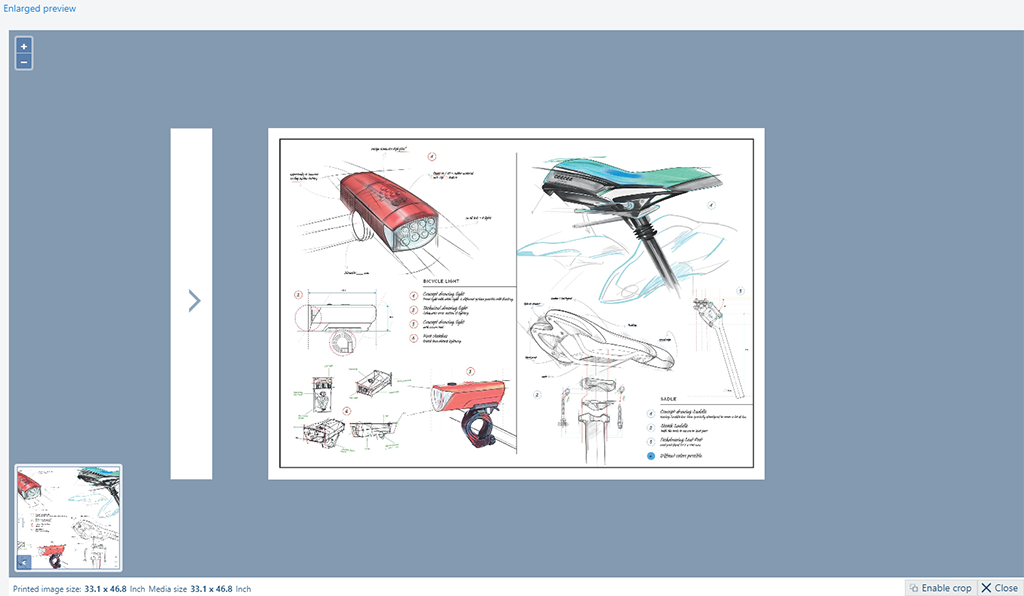
Der Cursor verwandelt sich in einen blauen Punkt, den Sie ziehen können, um den gewünschten Teil des Dokuments auszuwählen. Der ausgewählte Bereich ist durch ein blaues Rechteck gekennzeichnet. Ziehen Sie die Linien des Rechtecks, um den ausgewählten Teil zu ändern.
Klicken Sie auf die Schaltfläche [Zuschneiden abbrechen], um die Auswahl des Zuschneidebereichs aufzuheben.
Klicken Sie auf die Schaltfläche [Speichern und schließen], um das zugeschnittene Dokument zu speichern. Das Dokument in der Liste wird durch das zugeschnittene Dokument ersetzt.
Klicken Sie im Vorschaubildschirm auf die Schaltfläche [Zuschneiden rückgängig machen] , um das ursprüngliche Dokument wiederherzustellen.